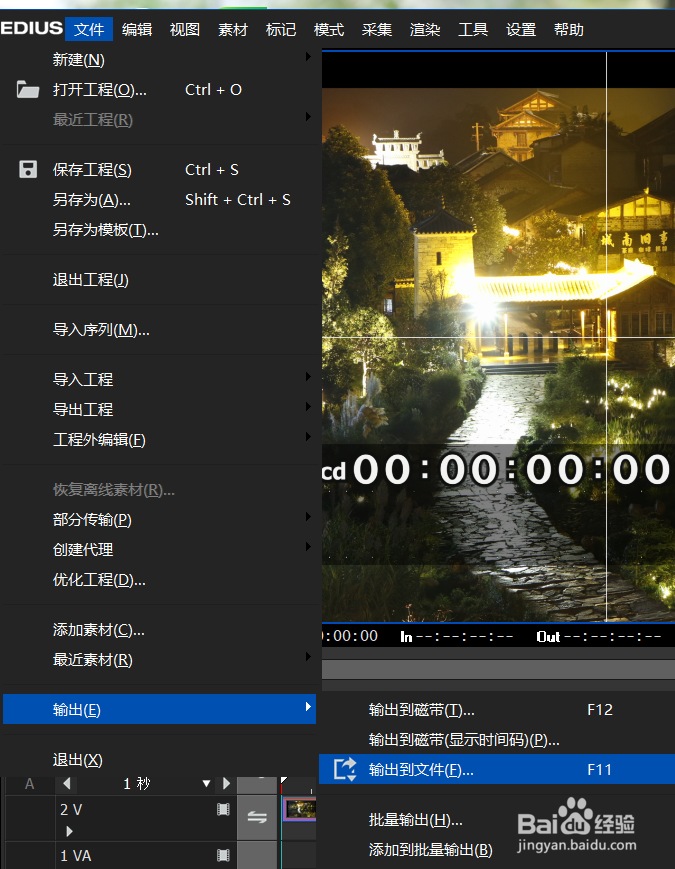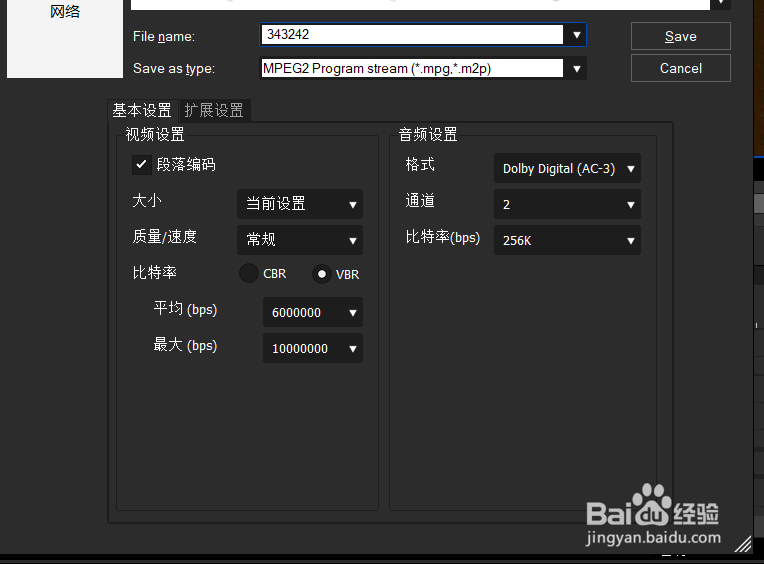1、打开edius ,选择编辑好的工程文件;
2、选择序列一文件点击文件菜单的里的输出选项里的输出到文件选项,之后选择输出的文件类型;
3、设置好文件的输出类型后,点击下方的添加到批量输出列表;
4、之后选择序列二选项,执行输出到文件选项,选择输出格式,继续点击下方的添加到批量输出列表;
5、接着再次选择序列3选三项,执行输出到文件选项,选择输出格式,继续点击下方的添加到批量输出列表,点击下方的高级选项,可对创建的工程文件进行修改;
6、各类序列文件设置好之后,点击文件菜单 里的批量输出选项,之后勾选要输出的选项进行输出即可。